win10前置摄像头黑屏如何修复 win10电脑视频摄像头黑屏怎么办
更新时间:2023-03-20 13:04:47作者:jiang
有些用户由于想要在win10电脑中进行视频聊天,因此就会选择给电脑外接一台摄像头设备,不过每次在打开电脑的摄像头功能之后,总是会出现黑屏的现象,重启之后也还是没能解决,那么win10前置摄像头黑屏如何修复呢?这里小编就来教大家win10前置摄像头黑屏修复方法。
具体方法:
第一步,我们找到此电脑,右击点击管理。
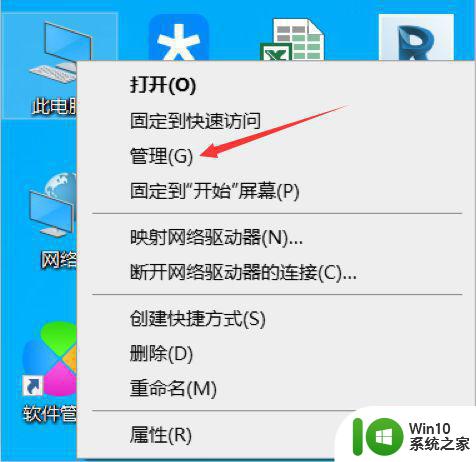
第二步,我们点击系统工具下的设备管理器。
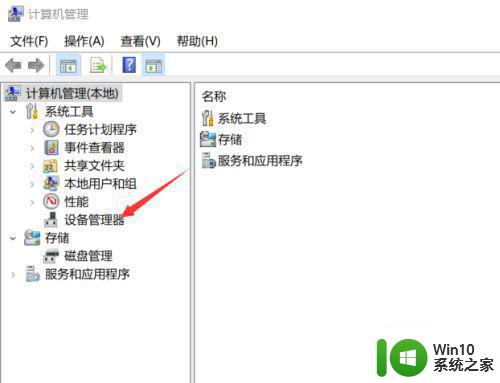
第三步,我们点击设备管理器下的图像设备。
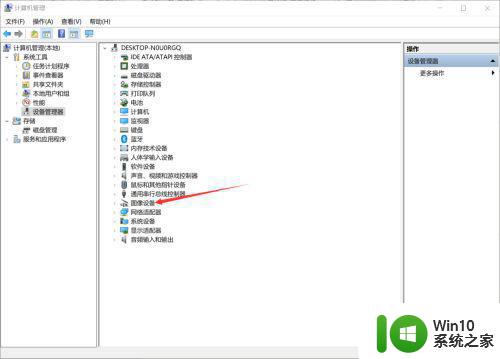
第四步,我们双击点击自己电脑摄像头,打开。
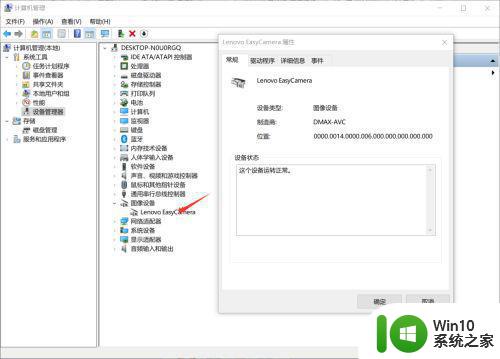
第五步,我们点击驱动程序选项,再点击更新驱动程序。
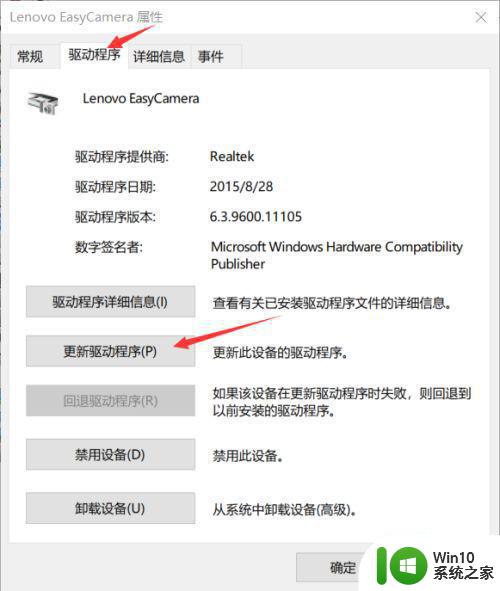
第六步,点击更新驱动程序之后,再点击浏览我的计算机以查找我的驱动程序软件。
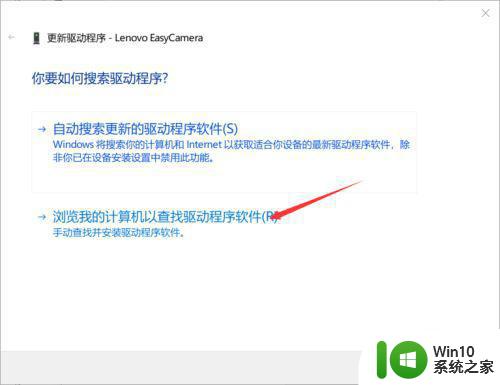
最后,我们摄像头驱动程序会更新到最新,然后使用摄像头就不会黑屏了。
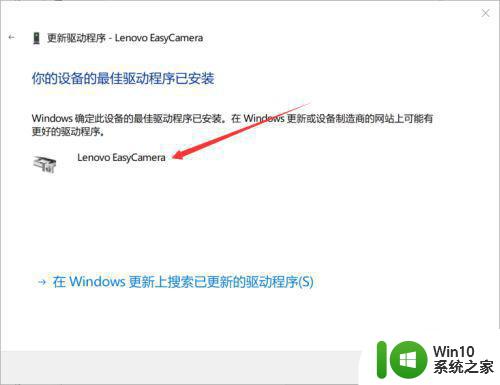
上述就是有关win10前置摄像头黑屏修复方法了,有遇到相同问题的用户可参考本文中介绍的步骤来进行修复,希望能够对大家有所帮助。
win10前置摄像头黑屏如何修复 win10电脑视频摄像头黑屏怎么办相关教程
- win10摄像头黑屏是什么原因 Win10摄像头打开黑屏怎么办
- win10打开摄像头出现黑屏修复方法 win10摄像头打开黑屏怎么解决
- win10摄像头画面是黑色的解决方法 win10摄像头显示全黑怎么办
- 联想win10摄像头拍照黑屏怎么办 联想win10摄像头拍照无画面问题如何修复
- window10 20h2打开摄像头蓝屏如何修复 window10 20h2摄像头蓝屏解决方法
- 苹果win10系统笔记本摄像头突然黑了怎么处理 苹果win10系统笔记本摄像头黑屏怎么办
- win10打开摄像头出现黑屏的解决方法 为什么win10打开摄像头出现黑屏
- 联想win10摄像头打开黑屏该怎么解决 联想win10摄像机黑屏怎么办
- win10笔记本电脑摄像头无法使用怎么办 如何在win10笔记本电脑上使用摄像头进行视频会议
- 外置摄像头win10 如何在Win10笔记本电脑上打开外置摄像头
- 电脑win10摄像头自带录制视频怎么启动 如何在Windows 10上启动自带摄像头录制视频功能
- 联想小新win10前置摄像头打不开怎么解决 联想小新win10前置摄像头无法启动怎么办
- 蜘蛛侠:暗影之网win10无法运行解决方法 蜘蛛侠暗影之网win10闪退解决方法
- win10玩只狼:影逝二度游戏卡顿什么原因 win10玩只狼:影逝二度游戏卡顿的处理方法 win10只狼影逝二度游戏卡顿解决方法
- 《极品飞车13:变速》win10无法启动解决方法 极品飞车13变速win10闪退解决方法
- win10桌面图标设置没有权限访问如何处理 Win10桌面图标权限访问被拒绝怎么办
win10系统教程推荐
- 1 蜘蛛侠:暗影之网win10无法运行解决方法 蜘蛛侠暗影之网win10闪退解决方法
- 2 win10桌面图标设置没有权限访问如何处理 Win10桌面图标权限访问被拒绝怎么办
- 3 win10关闭个人信息收集的最佳方法 如何在win10中关闭个人信息收集
- 4 英雄联盟win10无法初始化图像设备怎么办 英雄联盟win10启动黑屏怎么解决
- 5 win10需要来自system权限才能删除解决方法 Win10删除文件需要管理员权限解决方法
- 6 win10电脑查看激活密码的快捷方法 win10电脑激活密码查看方法
- 7 win10平板模式怎么切换电脑模式快捷键 win10平板模式如何切换至电脑模式
- 8 win10 usb无法识别鼠标无法操作如何修复 Win10 USB接口无法识别鼠标怎么办
- 9 笔记本电脑win10更新后开机黑屏很久才有画面如何修复 win10更新后笔记本电脑开机黑屏怎么办
- 10 电脑w10设备管理器里没有蓝牙怎么办 电脑w10蓝牙设备管理器找不到
win10系统推荐
- 1 萝卜家园ghost win10 32位安装稳定版下载v2023.12
- 2 电脑公司ghost win10 64位专业免激活版v2023.12
- 3 番茄家园ghost win10 32位旗舰破解版v2023.12
- 4 索尼笔记本ghost win10 64位原版正式版v2023.12
- 5 系统之家ghost win10 64位u盘家庭版v2023.12
- 6 电脑公司ghost win10 64位官方破解版v2023.12
- 7 系统之家windows10 64位原版安装版v2023.12
- 8 深度技术ghost win10 64位极速稳定版v2023.12
- 9 雨林木风ghost win10 64位专业旗舰版v2023.12
- 10 电脑公司ghost win10 32位正式装机版v2023.12